Aquí hay una guía completa sobre cómo transferir Game Pass a Steam, disfrútala.
Cómo transferir Save Pass a Steam
Referencia:
CTRL+C = Copiar
CTRL+V = Pegar
F12 = Cambiar el nombre de un archivo seleccionado
================================================== =========================
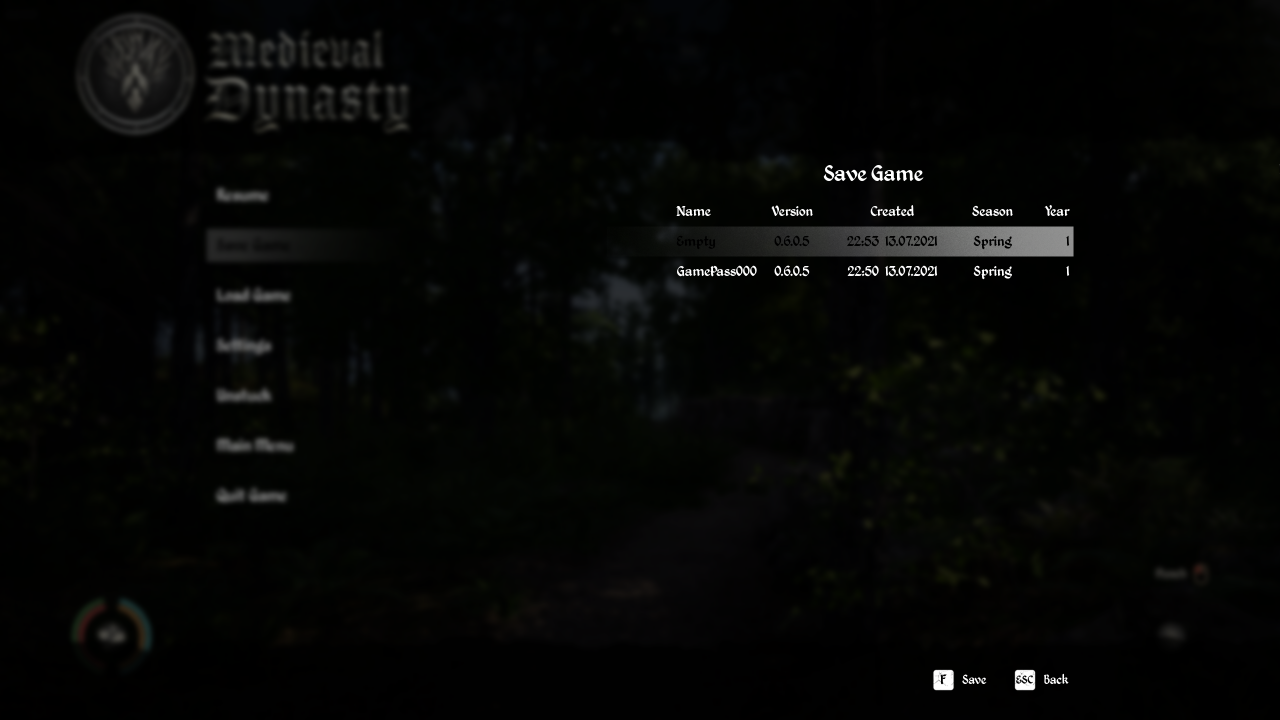
================================================== =========================
Paso 1 – Requisito:
Abra Medieval Dynasty desde el juego instalado desde Game Pass o Microsoft Store.
Inicie sesión en su cuenta de juego de XBOX. Esta cuenta se comparte con su cuenta de la consola XBOX.
Haz un juego guardado desde Game Pass o Microsoft Store.
================================================== =========================
 Paso 2.
Paso 2.
Abra un Explorador de archivos.
Copie y pegue esta línea en su Explorador de archivos o desde el cuadro Ejecutar.
"%LOCALAPPDATA%\Paquetes".
================================================== =========================

Busque la carpeta "ToplitzProductionsGmbH.MedievalDynasty_ab1cdef2gh34i".
El tuyo podría ser similar. Es exclusivo de su propio sistema.
Abra la carpeta.
================================================== =========================
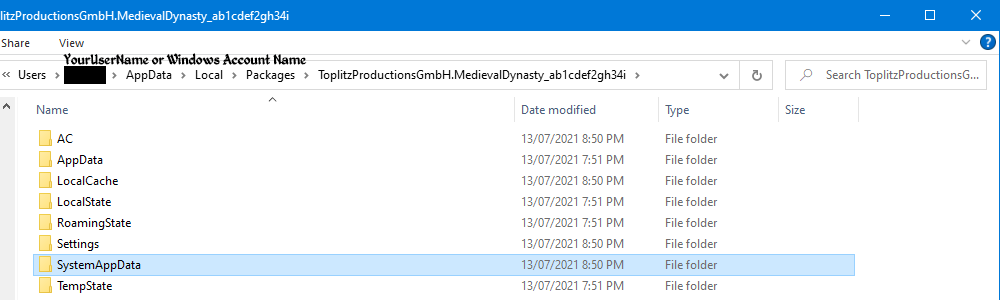
 Paso 4.
Paso 4.
Busque la carpeta "SystemAppData", luego la carpeta "wgs".
Abra la carpeta.
Nota:
Presumiblemente, wgs significa Windows Game Saves.
================================================== =========================
 Paso 5.
Paso 5.
Busque una carpeta de cadena de ID muy larga.
Por ejemplo:
“00050000025EG2A8_00000000000000000000000044SG715J” folder.
Esta carpeta puede variar con su sistema.
Abra la carpeta.
 Habrá otra carpeta de cadena de ID.
Habrá otra carpeta de cadena de ID.
Por ejemplo:
“R12KH34567FD472L4FFT57392W605A20” folder.
Abra la carpeta.
================================================== =========================
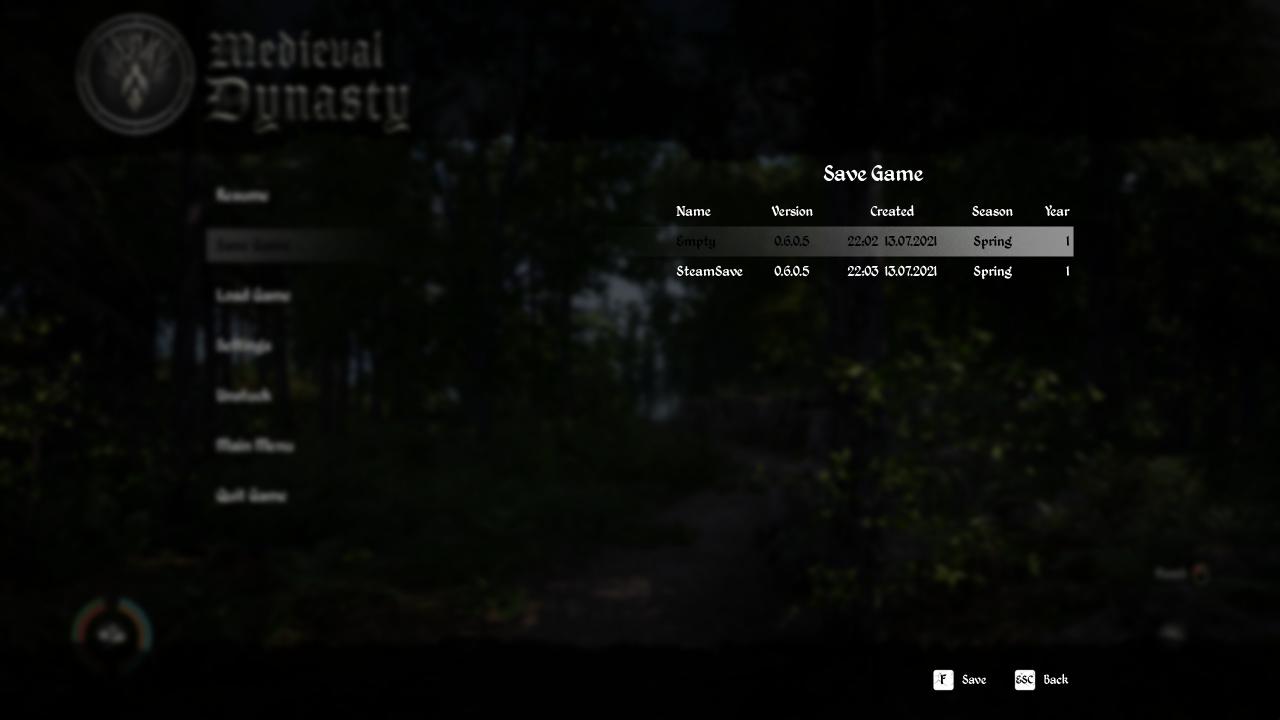

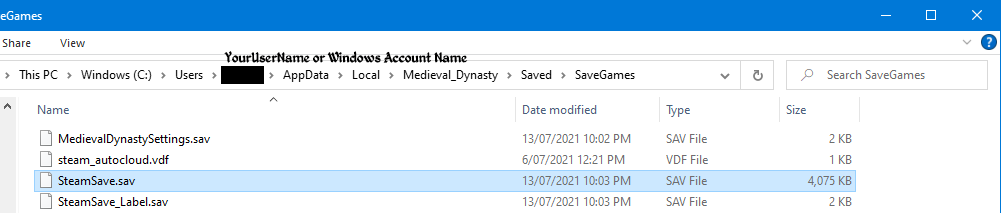
Paso 6.
Debes comprar el juego en Steam y luego, al menos, hacer un juego guardado una vez desde Steam, para que esto funcione más fácilmente.
Nómbralo SteamSave desde dentro del juego. Puedes conservarlo o eliminarlo, yo simplemente lo eliminaré.
Si ya lo has hecho. Abra otro Explorador de archivos.
Copie y pegue esta línea “%LOCALAPPDATA%\Medieval_Dynasty\Guardado\Juegos guardados” en el Explorador de archivos.
================================================== =========================
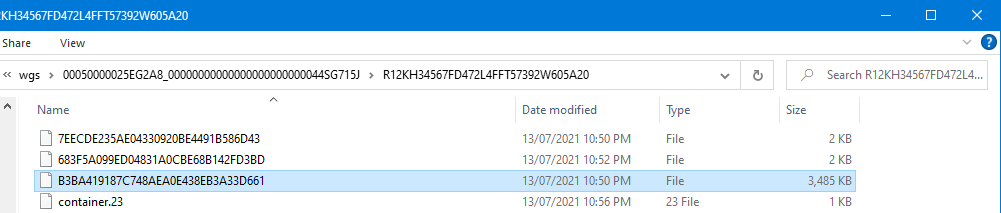 Paso 7.
Paso 7.
Regrese a la primera carpeta Cadena de ID del Paso 5 (carpeta Game Pass Save Game).
Busque un archivo sin nombre con un tamaño de archivo de aproximadamente 3 MB (más o menos).
El tamaño del archivo de guardado del juego puede variar.
================================================== =========================

 Paso 8.
Paso 8.
Copie el archivo en la carpeta del Paso 6 (carpeta Steam Save Game).
Luego cámbiele el nombre a al menos unos 10 caracteres.
En mi caso, lo renombraré como “GamePassSave.sav”.
Entonces sé de qué archivo lo transfiero.
================================================== =========================
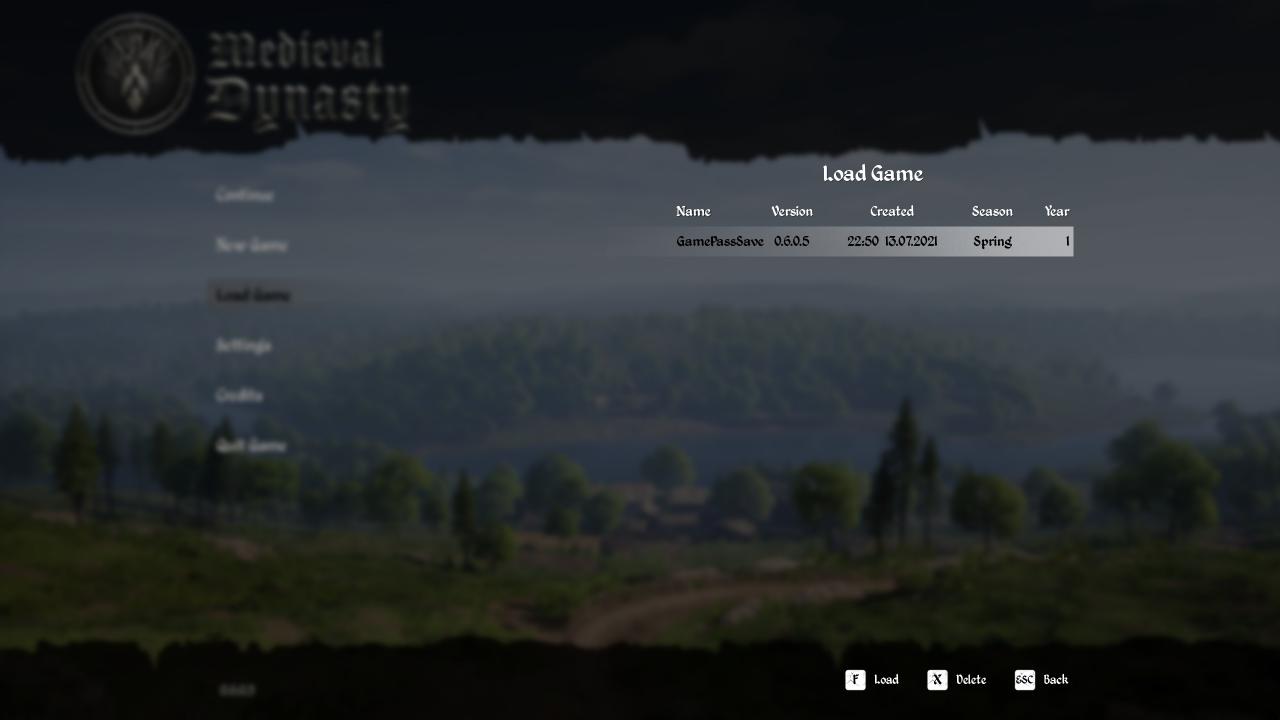
Paso 9.
Abre Medieval Dynasty de Steam para verificar.
Si ha realizado todos los pasos correctamente, el juego guardado debería ser reconocible desde Steam Game.
================================================== =========================
Paso 10.
Comienza a jugar Medieval Dynasty en Steam.
================================================== =========================
OPCIONAL
Apague Steam Cloud Save si tiene un problema con el juego guardado o si le falta un juego guardado en Steam.
Más guías:
- Truco de la dinastía medieval (Guardar edición de archivo)
- Dinastía medieval: Guía del modo foto
- Dinastía medieval: cómo solucionar el error FatalErorr
- Dinastía medieval: guía de mapas
- Dinastía medieval: guía de caballos

Gracias hombre!
Maravilloso, gracias por tu esfuerzo!
Funciona genial. Estaba tan harto de que Game Pass fallara al cargar el juego, así que volví a comprar el juego en Steam y obtuve un reembolso por la versión de Microsoft. ¡Gracias!
¡Realmente funcionó! ¡Muchas gracias! :3